Muchos han escuchado que Windows tieneproceso taskmgr.exe. Sin embargo, no todos los usuarios tienen una idea clara de lo que realmente es. Ahora echaremos un vistazo rápido al tema "Taskmgr.exe: ¿qué es?". Al mismo tiempo, se comentará para qué está destinado este servicio y cómo trabajar con él.
El ejecutable taskmgr.exe: ¿qué es?
No se deje intimidar por los diversos acrónimos y acrónimos que se utilizan con mucha frecuencia en los sistemas Windows para nombres de archivos, procesos y la línea de comandos.
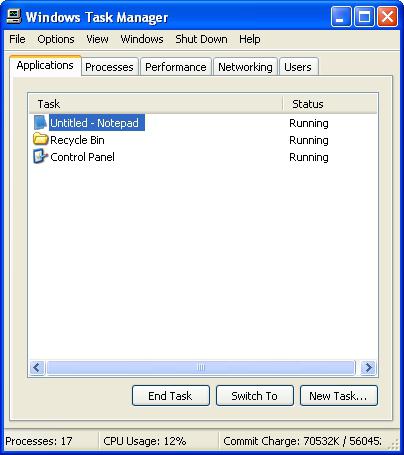
De hecho, el taskmgr.exe es responsable de iniciar cualquier proceso, servicio y herramienta de administración de aplicaciones y se llama Administrador de tareas de Windows. Sí, sí, esta es, la misma herramienta que muchos usuarios utilizan en los casos más extremos para terminar el trabajo de programas "congelados". Sin embargo, no todo el mundo sabe que su trabajo no se limita únicamente a esta función. Cuando inicia un servicio de este tipo, no solo puede obtener la información necesaria sobre la carga en el "hardware", sino también optimizar la computadora en función de sus necesidades y requisitos.
¿Para qué se utiliza el administrador de tareas?
Así que echemos un vistazo al proceso taskmgr.exe. ¿Qué es esto en términos de reducción? Este es el Administrador de tareas, que está traducido del inglés y significa "administrador de tareas" (o "administrador de tareas", como desee).
Incomprendido por algunos principiantesusuarios, la función principal del despachador es forzar el apagado de algún componente cuando Windows no reacciona en absoluto a ninguna acción. En algunos casos, lo es. Pero veamos qué más se puede aprender de este proceso.
Muchos probablemente hayan notado que en la ventana principalhay varias pestañas principales: "Aplicaciones", "Procesos", "Servicios", "Rendimiento", "Red" y "Usuarios", además de un panel estándar en la parte superior. Cada pestaña tiene sus propios datos que se pueden controlar y se puede obtener información importante sobre el estado del sistema informático.
Llamar al administrador de tareas con los métodos más simples.
Primero, veamos las principales formas de llamareste proceso. Como sabe, el Administrador de tareas de Windows se puede activar mediante dos métodos principales. El primero es bien conocido por todos los usuarios. Esta es una combinación de teclas "rápidas" Ctrl + Alt + Supr o Ctrl + Shift + Esc.
La segunda forma es entrando en el menúComandos "Ejecutar" con la abreviatura taskmgr, que proviene del nombre del propio archivo ejecutable. Tenga en cuenta que la extensión .exe en la línea de comandos no está escrita solo porque ya está configurado inicialmente que los archivos de este tipo se ejecutarán. La extensión .exe proviene de la abreviatura del nombre completo ejecutable.
Datos de información
Por ahora, no tocaremos la gestión, sinoconsideremos qué información se puede obtener después de iniciar el administrador de tareas. Digamos de inmediato que todas las pestañas muestran solo, por así decirlo, procesos activos (excepto los servicios).

Por ejemplo, en la sección "Aplicaciones" puedever todos los programas actualmente activos con una indicación de su rendimiento. Si se cuelga, la descripción del estado del proceso indicará "No responde".

En los procesos, puede ver todos los servicios activos,así como su uso de los recursos del sistema (RAM y procesador). Si ordena exactamente por carga, puede averiguar inmediatamente cuál de los procesos o programas consume más recursos.

La sección de servicios contiene una breve descripción de cada proceso en el plan del desarrollador de software, así como su estado actual (desactivado / en ejecución).

Al ver la sección Rendimiento, puedeVea una representación de la carga en la CPU y la RAM en forma de histograma activo, que representa el uso de recursos en tiempo real. Al usar el botón "Monitor de recursos", puede obtener información más detallada, incluidos los parámetros del disco duro y el estado de la red.

Como ya se ha entendido, la pestaña de red muestrainformación sobre la velocidad de conexión de una conexión de red local o al utilizar el acceso a Internet. Por cierto, esta información le permite dejar de usar programas que prueban la misma velocidad de acceso a la conexión a Internet o red virtual (VPN).
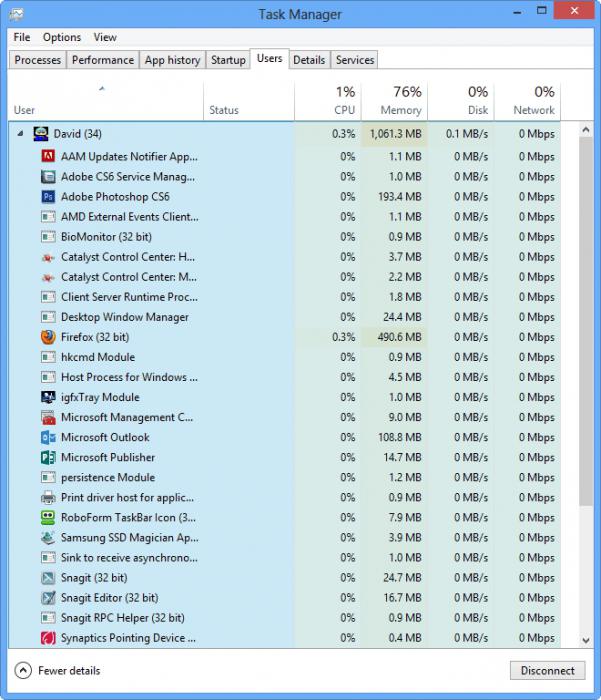
En conclusión, queda agregar que en el últimopestaña puede ver información sobre todos los usuarios que trabajan con el sistema en este momento. Además, aquí se muestra toda la información sobre cada aplicación y proceso utilizado.
Gestión de procesos y servicios
Lo suficientemente interesante como para poder controlarProcesos activos y servicios en segundo plano. Cuando inicia el proceso taskmgr.exe (administrador de tareas) cerrando algunos servicios, puede acelerar significativamente el sistema.
Ahora no hablaremos de todos los procesos antesúnico. Tomemos un ejemplo sencillo. Si el sistema no utiliza una impresora (o simplemente no está instalada), puede finalizar fácilmente el proceso en segundo plano spoolsv.exe, que es responsable del orden de impresión de los documentos. Y este no es el único ejemplo. Solo necesita mirar las descripciones de los servicios y seleccionar exactamente aquellos que se utilizan actualmente o no se utilizan en absoluto. Además, a veces es útil finalizar procesos que suponen una gran carga para el sistema, en particular algunos servicios como svchost.exe, pero hay que tener mucho cuidado aquí.
Cerrar aplicaciones congeladas
Pero la mayoría de los usuarios usanel administrador de tareas es específicamente para cerrar aplicaciones colgadas. Aquí todo es sencillo. Solo tiene que seleccionar el programa marcado con el atributo "No responde" y presionar el botón Finalizar.
Errores de servicio taskmgr.exe
A menudo sucede que se muestra un mensaje sobreerror como "taskmgr.exe no encontrado". ¿Qué hacer? Muy a menudo, esta situación está asociada con virus. Aquí es mejor comprobar inmediatamente el sistema con un potente paquete antivirus.

Si no hay virus y el error sigue apareciendo,puede probar la utilidad True Sword o un desarrollo especial llamado Windows Cannot Find Fix Wizard. Como último recurso, puede establecer una búsqueda manual del archivo deseado o utilizar la restauración del sistema desde un punto de control.
Conclusión
Aquí, de hecho, examinamos el servicio taskmgr.exe. Lo que es este proceso, probablemente, ya está claro para todos. Quizás a algunos usuarios les resulte útil saber cómo aprovechar al máximo las capacidades del Administrador de tareas, especialmente porque esta información es muy útil.










